Debido a una petición realizada en esta entrada anterior del blog, hoy os explicaré cómo instalar Windows Vista en vuestro ordenador … sí, ya lo sé que instalar Windows Vista como que no viene mucho a cuento si tenemos ya disponible Windows 7 ¿no? jeje
Bueno lo primero que tenemos que hacer es realizar una copia de seguridad de los archivos que nos interesen de nuestro ordenador, ya que al formatearlo perderemos todas las imágenes, documentos, etc…
Otra cosa que tenemos que tener en cuenta antes de formatear el ordenador es que tengamos todos los drivers de nuestros componentes de hardware a mano, para que luego no haya ningún problema de configuración de los mismos.
Una vez que tengamos estas dos cosas realizadas, procederemos a formatear e instalar Windows Vista en nuestro ordenador.
Lo primero que haremos será introducir el DVD de instalación de Windows Vista y reiniciar el ordenador.
Al reiniciarlo, nos aparecerá un mensaje que pulsemos cualquier tecla para poder iniciar el ordenador desde el CD.
Hecho esto, se presentará la pantalla de bienvenida de Windows Vista en la que podremos elegir el idioma de instalación, del teclado y el formato de fecha y moneda.
En la siguiente pantalla, pulsaremos en botón Instalar ahora.
Escribimos la clave de Windows Vista que venga en la caja del DVD.
Seleccionamos la versión de Windows Vista que hemos comprado.
Aceptamos los términos de licencia.
En esta pantalla, dado que vamos a realizar una instalación limpia, solo podremos seleccionar la opción Personalizada, dado que la otra opción, Actualización, solo estará disponible si estamos instalando Windows Vista teniendo iniciado el otro sistema operativo que tengamos en el ordenador.
En la siguiente pantalla, tendremos que seleccionar la partición donde queremos instalar Windows Vista.
Pulsando Opciones de unidad podremos dar formato a la partición seleccionada, crear nuevas particiones, etc…
Elegida la partición, la instalación de Windows Vista comenzará.
Al iniciarse Windows Vista por primera vez, nos aparecerá la pantalla para escribir la contraseña y seleccionar la imagen para la cuenta de usuario.
En la siguiente pantalla, seleccionaremos el nombre del equipo en red además del fondo de escritorio que queremos poner.
Aquí configuraremos la forma de instalar las actualizaciones de Windows Vista.
Configuraremos la hora y la fecha.
Y por último, seleccionaremos la ubicación del ordenador.
De nada xD
Windows Vista analizará los componentes de nuestro ordenador y, si no hay ningún problema, se iniciará.
Para terminar, solo nos quedará incorporar nuestro archivos al nuevo sistema operativo y comprobar si todos los componentes de hardware se han configurado correctamente.

















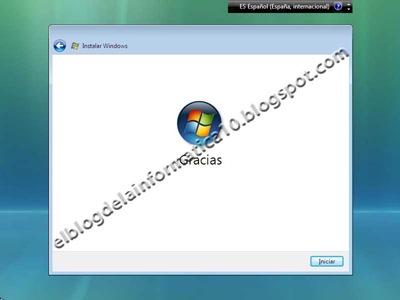



7 comentarios:
Vaya, te has 'currao' la entrada, eh?.
Una pregunta, si tienes windows xp, con programas instalados. ¿Puedes instalar el vista manteniéndolos operativos?
saludos y gracias.
josecarlos.
muchas gracias por tanta informacion.
José Amorós: supongo que te refieres a que se actualice automáticamente el sistema operativo conservando los programas que tenías instalados anteriormente verdad?
bueno si es eso, claro que se puede, lo que debes hacer es en vez de introducir el CD de Windows Vista antes de arrancar el ordenador, introdúcelo cuando haya arrancado y esté iniciado Windows XP. Ahí es donde te pedirá si quieres Actualizar o Realizar una instalación nueva (o limpia). Elige Actualizar y todos los archivos y programas quedarán intactos.
Eso sí, puede que no funcione alguno de los programas que tengas instalados por falta de compatibilidad con Windows Vista. Saludos :)
Centro de llamadas: gracias por tu comentario, saludos :)
Sí, exactamente eso era. Gracias por la respuesta, me ha sido de gran ayuda.
un saludo.
josecarlos.
de nada, saludos :)
Sin dudas muy bueno el post, la verdad que la explicación paso a paso saca de dudas a más de uno, gracias por darme una ide de que articulos poner en mi blog. Aunque particularmente me quedo con XP es mas estable que Vista y menos requerimientos de hard. Saludos y ojála sigas con mas post de estos que hacen bien a la comunidad informática
Sí, yo también me quedo con XP de momento aunque habrá que ver Windows 7 a ver cómo sale.
Gracias por tu comentario, saludos
Publicar un comentario
Cualquier comentario que incluya en su contenido la dirección URL de una web o blog será reportado inmediatamente por spam y no será publicado.